Datoru avārija, kamēr spēlējat ilgu, intensīvu spēļu sesiju, nav nekas jauns. Parasti, kad sistēmas temperatūra nokrīt virs pieļaujamās drošās robežas, sistēma automātiski restartējas, mēģinot saglabāt komponentus. Bet ko darīt, ja jūsu dators sāk nepārtraukti izslēgties, spēlējot tikai spēles, nevis veicot kādu resursu izsalkušu darbību? Parasti šī problēma ir saistīta ar GPU, un ar dažiem ar GPU saistītiem risinājumiem jūs varat atgriezties spēlē pēc dažiem mirkļiem.
Satura rādītājs
1. labojums — saskaņojiet spēles minimālās prasības
Katrai spēlei ir nepieciešamas minimālas sistēmas prasības, lai tās darbotos ilgtspējīgi.
1. Jums jāzina savas sistēmas specifikācijas.
2. Tātad, vienkārši nospiediet Windows taustiņš+I atslēgas kopā. Tiks atvērts iestatījumu ekrāns.
3. Iestatījumu lapā pieskarieties “Sistēma” kreisajā rūtī.
4. Tagad labajā rūtī ritiniet visu uz leju un pieskarieties “Par“.
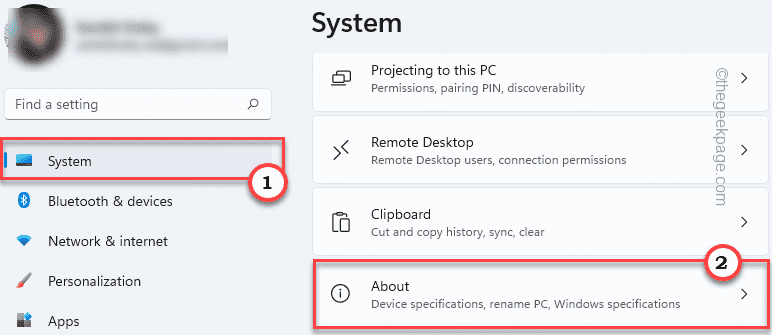
4. Šeit jūs iegūsit visu informāciju par savu sistēmu.
Vienkārši ievērojiet "Instalēta RAM“, “Procesors” un grafikas kartes informāciju.
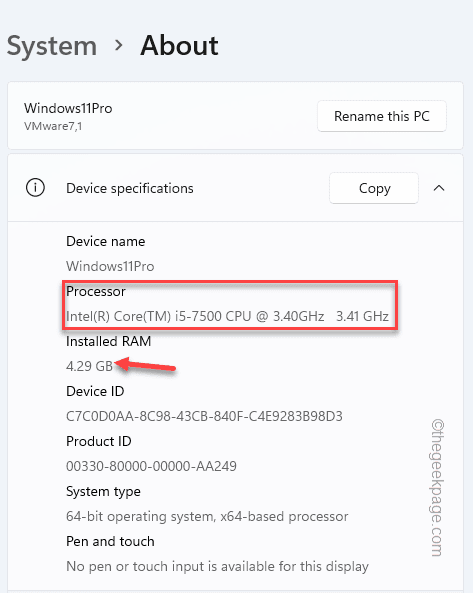
5. Kad esat atzīmējis šīs informācijas daļas, dodieties uz Vai es varu to palaist.
6. Vienkārši lodziņā atlasiet spēli, kuru mēģināt spēlēt.
7. Pēc tam norādiet savas sistēmas specifikācijas (piemēram, CPU, GPU un RAM).
8. Visbeidzot noklikšķiniet uz "Vai es varu to palaist?”, lai palaistu pārbaudi.
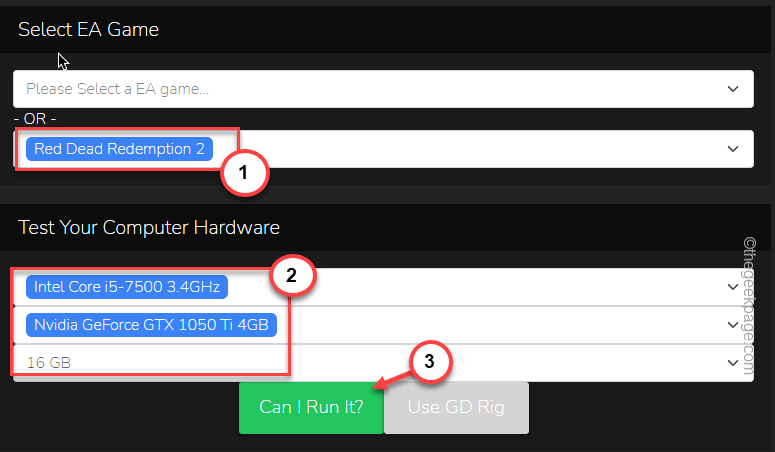
Tiks izdots detalizēts ziņojums par to, kuri spēles iestatījumi ir jāizmanto, vai arī sistēmas specifikācijas nav pietiekamas, lai palaistu spēli. Tādā gadījumā jums ir jājaunina sistēmas specifikācijas, lai spēle darbotos nevainojami.
2. labojums — atjauniniet grafikas draiveri
NVIDIA, AMD izlaiž ikmēneša draiveru atjauninājumus saviem spēļu draiveriem, lai tie būtu saderīgi ar jaunām spēlēm.
1. Meklēt "GeForce pieredze“.
REKLĀMA
2. Pēc tam noklikšķiniet uz "GeForce pieredze“.
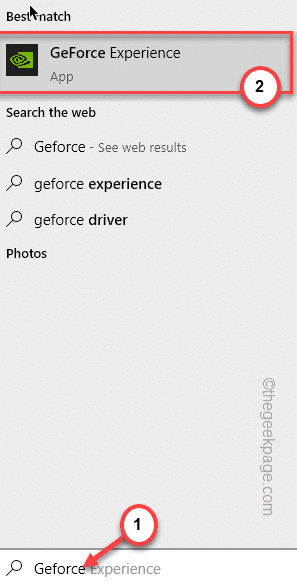
3. Kad tiek atvērts GeForce Experience, dodieties uz "VADĪTĀJIcilne.
4. Šeit vienkārši pagaidiet nedaudz, kamēr tas meklē draivera atjauninājumu. Krāns "LEJUPIELĀDĒT”, lai lejupielādētu jaunāko versiju.
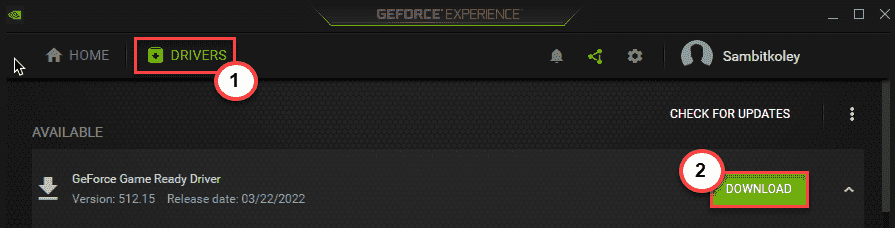
Atkarībā no tīkla ātruma tas var ilgt 3–7 minūtes.
4. Kad draiveris ir lejupielādēts, pieskarieties “Ekspress uzstādīšana“.
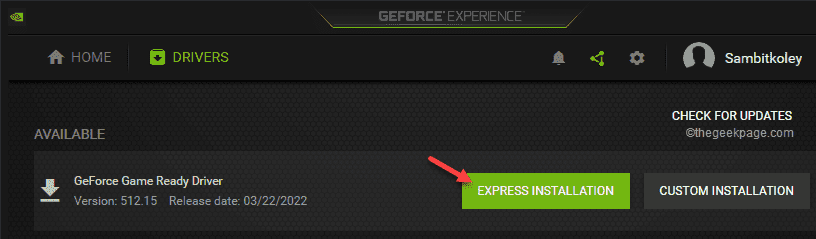
Tagad viss, kas jums jādara, ir gaidīt, līdz lejupielādes process ir pabeigts.
AMD lietotājiem
Tas būs noderīgi AMD karšu lietotājiem.
1. Ja jūs neejat uz AMD Radeon programmatūras draiveris lejupielādes lapa.
2. Kad esat izvēlējies vajadzīgo draiveri, pieskarieties "LEJUPLĀDĒT TAGAD”, lai lejupielādētu rīku.
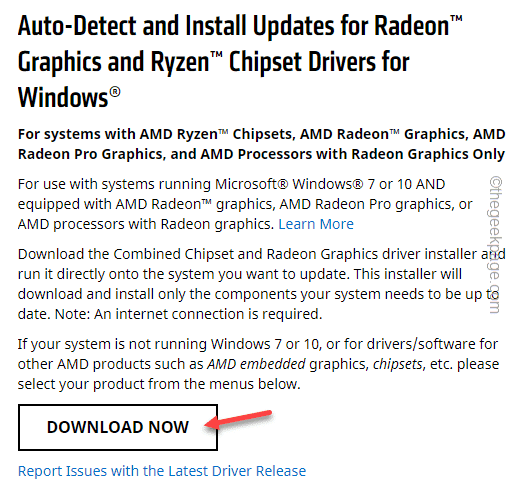
3. Tagad divreiz pieskarieties "Radeon-programmatūra-adrenalīns” iestatīšanas failu, lai to palaistu.
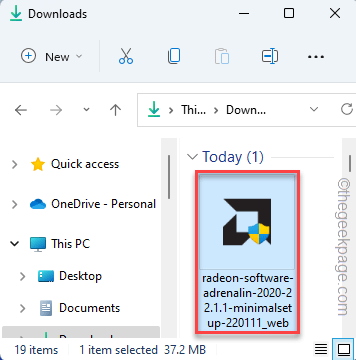
Tas tiks instalēts jūsu sistēmā.
Vienkārši palaidiet Adrenalin utilītu, un tai automātiski jāatrod un jālejupielādē jaunākais programmatūras draiveris.
Instalējiet jaunāko draiveri savā sistēmā, restartējiet to un vēlāk pārbaudiet, vai varat spēlēt spēli.
4. labojums — nogaliniet fona procesus
Pārbaudiet, vai kāds nevēlams process nepatērē datora resursus fonā.
1. Vienkārši ar peles labo pogu pieskarieties Windows ikonai un pieskarieties “Uzdevumu pārvaldnieks”, lai tai piekļūtu.
2. Varat arī nospiest Ctrl+Shift+Esc taustiņus kopā, lai atvērtu uzdevumu pārvaldnieku.

3. Tiklīdz tiek atvērts uzdevumu pārvaldnieks, tiks rādītas vairākas nevajadzīgas programmas.
4. Tagad pārbaudiet, kuras lietotnes ir nevajadzīgas. Vienkārši ar peles labo pogu noklikšķiniet uz lietotnes un pieskarieties “Beigasuzdevums”, lai nogalinātu šo lietotni.
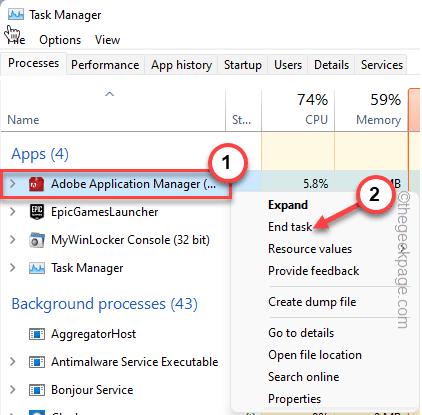
5. Tādā veidā izbeidziet visas nevajadzīgās lietotnes (piemēram, spēļu palaišanas programmas, instalēšanas failus), kas patērē resursus.
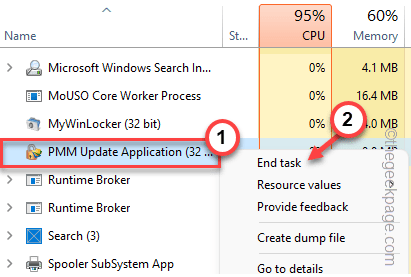
Aizveriet uzdevumu pārvaldnieku. Pēc visu nevēlamo procesu aizvēršanas palaidiet spēli un pārbaudiet.
5. labojums — pārbaudiet spēles faila integritāti
[Steam spēlēm]
Ja spēlē trūkst dažu svarīgu spēles failu, tas var izraisīt šo problēmu.
1. Atveriet Steam.
2. Tagad pieskarieties “BIBLIOTĒKA” izvēlni, lai ielādētu visas jūsu rīcībā esošās spēles.
3. Vienkārši ar peles labo pogu noklikšķiniet uz problemātiskās spēles un pieskarieties “Īpašības“.
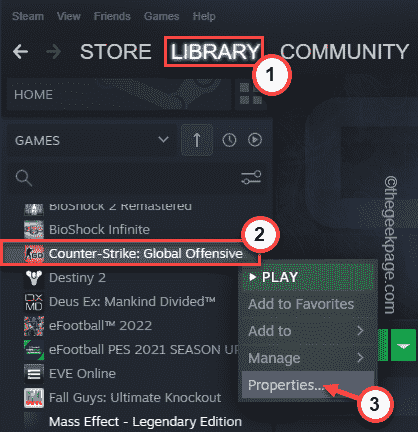
4. Spēles rekvizītos pieskarieties “LOKĀLI FAILI“.
5. Tagad pieskarieties “Pārbaudiet spēles failu integritāti…”, lai pārbaudītu, vai spēlei trūkst svarīgu failu.
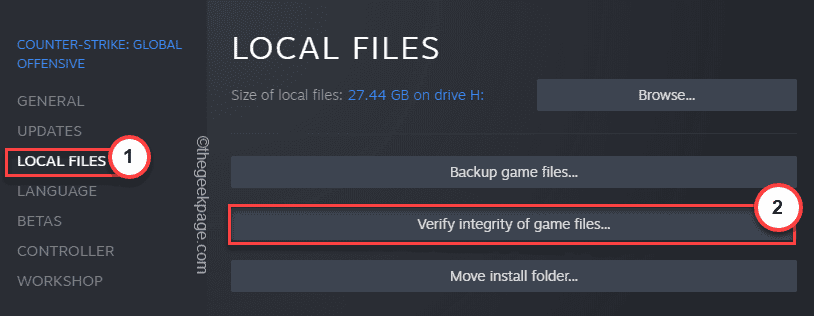
Šis process prasīs kādu laiku, jo tas pārbauda katru atsevišķu failu un novērš problēmu.
[EPIC STORE spēlēm]
Ja jūs saskaraties ar šo problēmu ar Epic Store spēli, vienkārši rīkojieties šādi -
1. Atveriet Epic Games palaidēju.
2. Kad esat to atvēris, dodieties uz "Bibliotēka” kreisajā rūtī.
3. Pēc tam vienkārši pieskarieties trīs punktu izvēlnei un pieskarieties “Pārbaudīt”, lai pārbaudītu spēles failus.
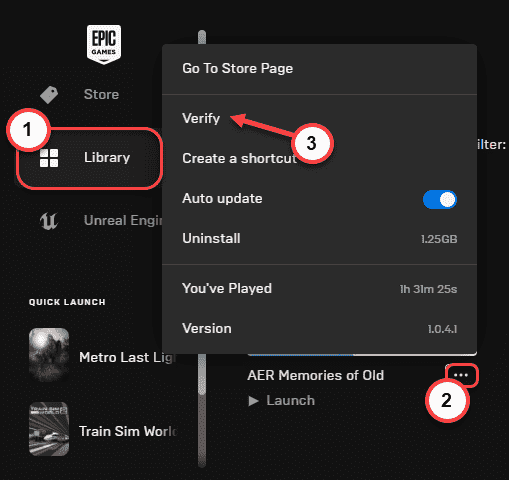
Ja tas neizdodas, pārejiet uz nākamo labojumu.
6. labojums — pārslēdzieties uz augstas veiktspējas režīmu
Ja jūsu sistēma izmanto enerģijas taupīšanas profilu, var palīdzēt vienreizēja pārslēgšanās uz High performance.
1. Vadības panelī ir jāatver barošanas iestatījumi. Tātad, nospiediet Windows taustiņu + R taustiņus kopā.
2. Tad veids šo līniju un hit Ievadiet.
powercfg.cpl

3. Tagad mēģiniet pārbaudīt, vai varat atrastAugsta veiktspēja” plāns plānu sarakstā.
4. Ja jūs vienkārši nepieskarieties "Rādīt papildu plānus”, lai skatītu papildu plānus.
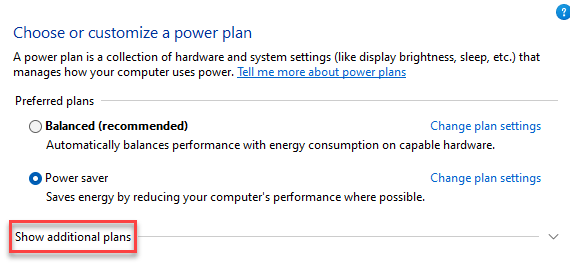
5. Tagad vienkārši atlasiet “Augsta veiktspēja” plānu no saraksta.
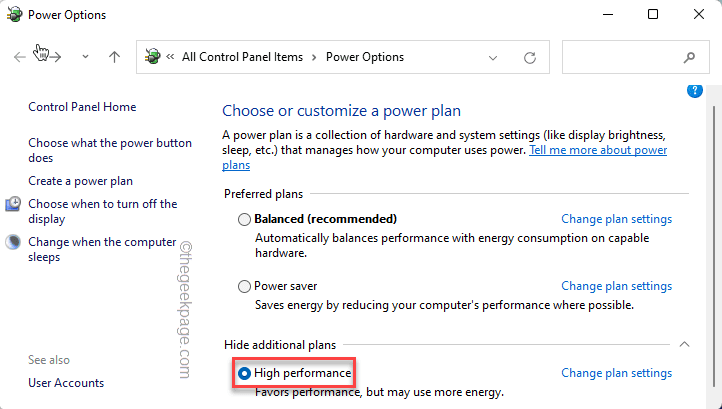
Kad tas ir izdarīts, aizveriet vadības paneļa ekrānu un pārbaudiet, vai tas darbojas.
7. labojums — atspējojiet noklusējuma skaņas ierīci
Daži lietotāji ir atrisinājuši šo problēmu, vienkārši atspējojot iebūvēto noklusējuma audio ierīci.
1. Vienkārši ierakstiet "Ierīču pārvaldnieks” meklēšanas lodziņā.
2. Pēc tam pieskarieties “Ierīču pārvaldnieks”, lai piekļūtu utilītai.

3. Lapā Ierīču pārvaldnieks ar peles labo pogu noklikšķiniet uz noklusējuma audio ierīces un pieskarieties “Atspējot ierīci“.
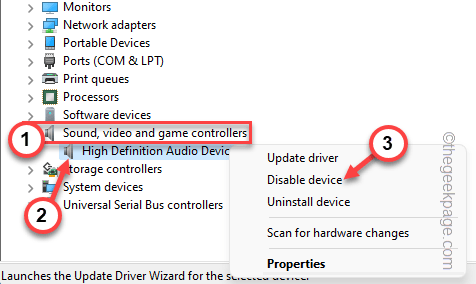
4. Lai apstiprinātu darbību, pieskarieties “Jā“.
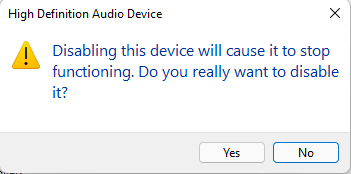
Kad esat atspējojis audio ierīci, aizveriet ierīču pārvaldnieku un restartēt sistēma.
Alternatīvi padomi–
1. Turbo režīms – Dažām ierīcēm ir īpašs Turbo režīms. Tāpat kā Asus klēpjdatoros, jums ir jāpievieno sistēma un kopā jānospiež taustiņi Fn+F5, lai IESLĒGTU Turbo režīmu.
2. SSD - SSD izmantošanai HDD vietā ir tādas priekšrocības kā spēļu ielādes ātrums, spēles veiktspēja un datu pārsūtīšanas ātrums palielinās par reizes.
3. Zemāki spēles iestatījumi – Ja dators avarē tikai tad, ja mēģināt pārslēgties uz augstāku spēles iestatījumu, palaidiet spēli zemākos iestatījumos.
1. darbība — Lejupielādējiet Restoro datora labošanas rīku no šejienes
2. darbība. Noklikšķiniet uz Sākt skenēšanu, lai automātiski atrastu un labotu jebkuru datora problēmu.

